
时间:2020-10-01 16:44:48 来源:www.win10xitong.com 作者:win10
我们现在的电脑基本都是安装的win10系统,有时候总会遇到一些奇怪的问题,今天小编就遇到了Win10创建WiFi热点提示“无法启动承载网络”的问题,一般来说新用户在遇到了Win10创建WiFi热点提示“无法启动承载网络”的情况就不知道该怎么处理了,那我们自己要如何做呢?我们完全可以按照这个过程:1、在开始菜单的那个图标上点击右键,然后再点设备管理器;2、在设备管理器下面点击网络适配器再找到[Microsoft 托管网络虚拟适配器],在上面点右键再点启用就彻底解决了。接下来,我们就和小编共同来一步一步看看Win10创建WiFi热点提示“无法启动承载网络”的处理手段。
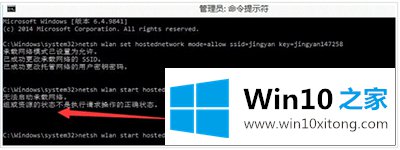
解决方法:
1、在开始菜单的那个图标上点击右键,然后再点设备管理器;
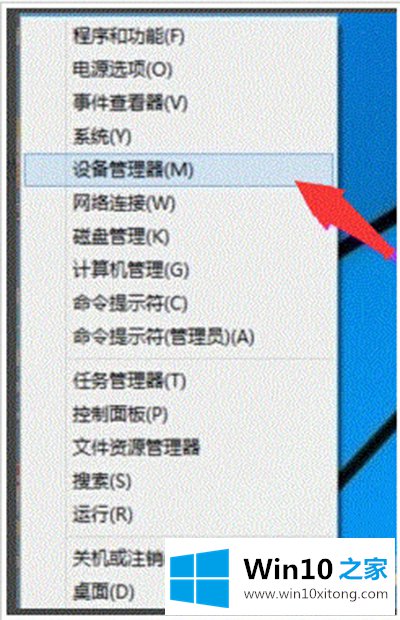
2、在设备管理器下面点击网络适配器再找到[Microsoft 托管网络虚拟适配器],在上面点右键再点启用;
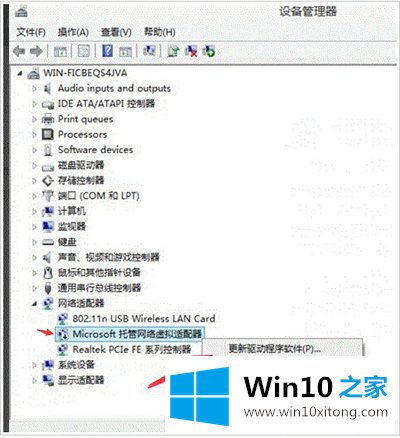
3、启动以后它就不见了,这是正常的。
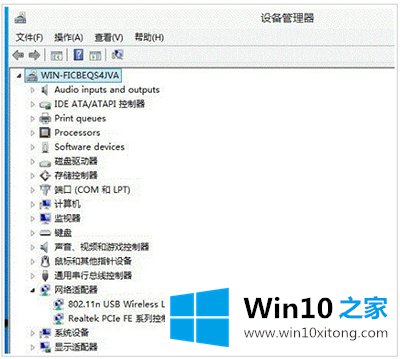
4、再次试试创建热点,如下图所示就可以再次创建成功。
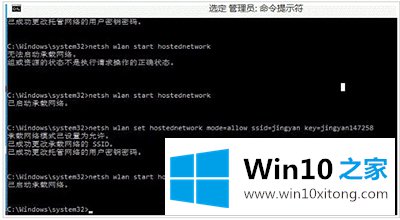
有关Win10创建WiFi热点提示“无法启动承载网络”的情况小编在以上的文章中就描述得很明白,只要一步一步操作,大家都能处理。小编很乐意为大家分享win系统的相关知识。